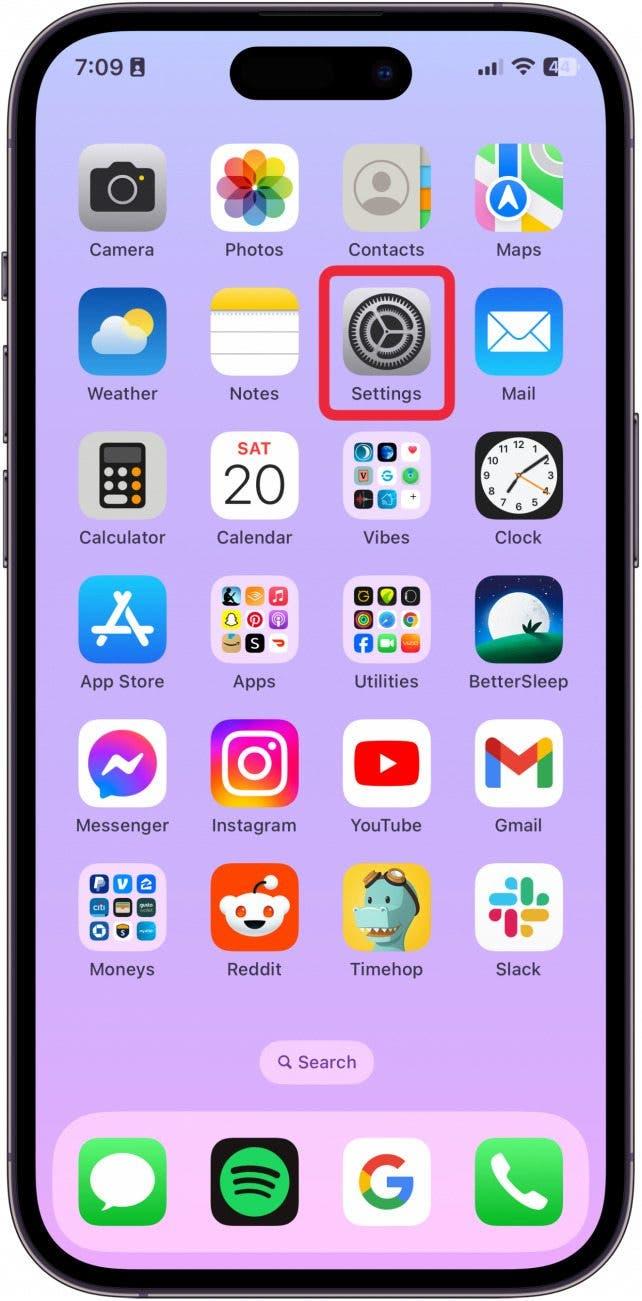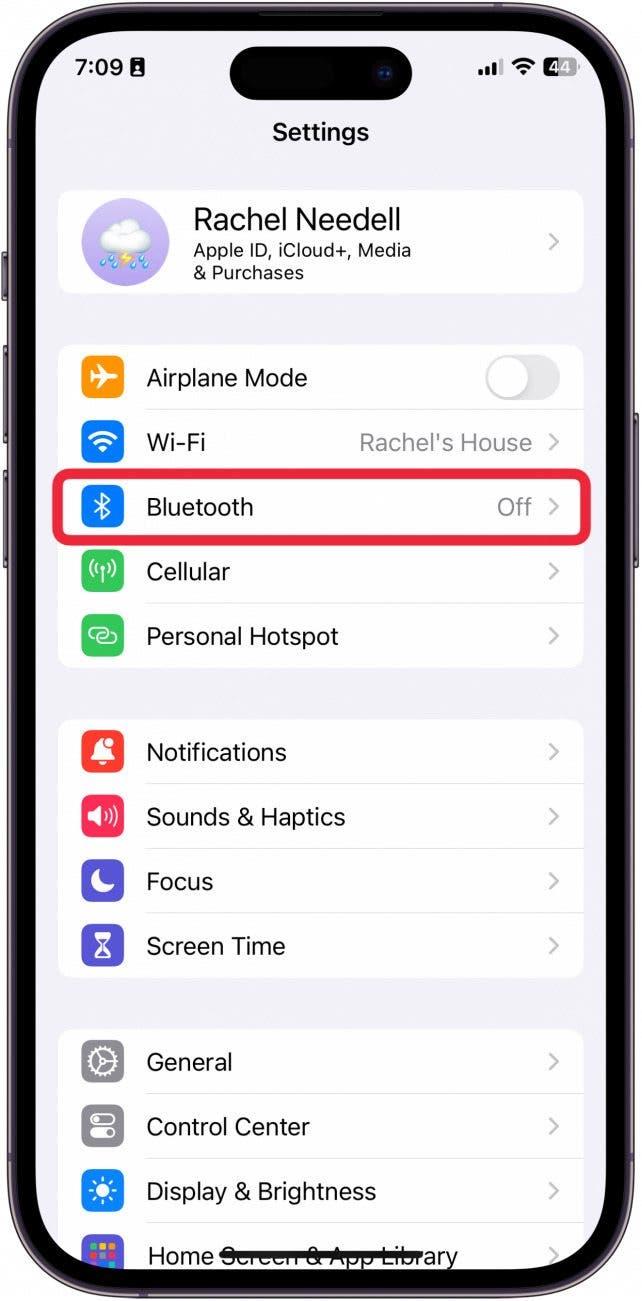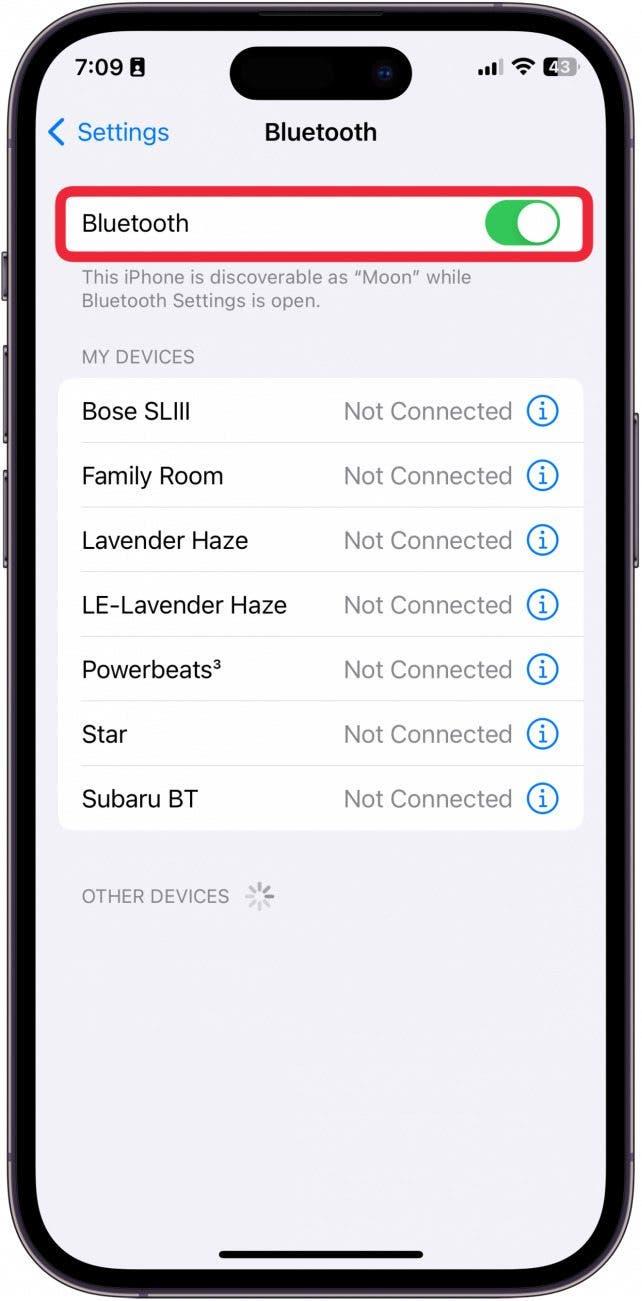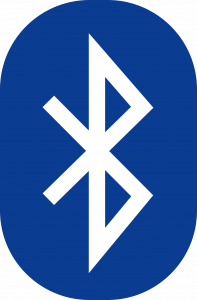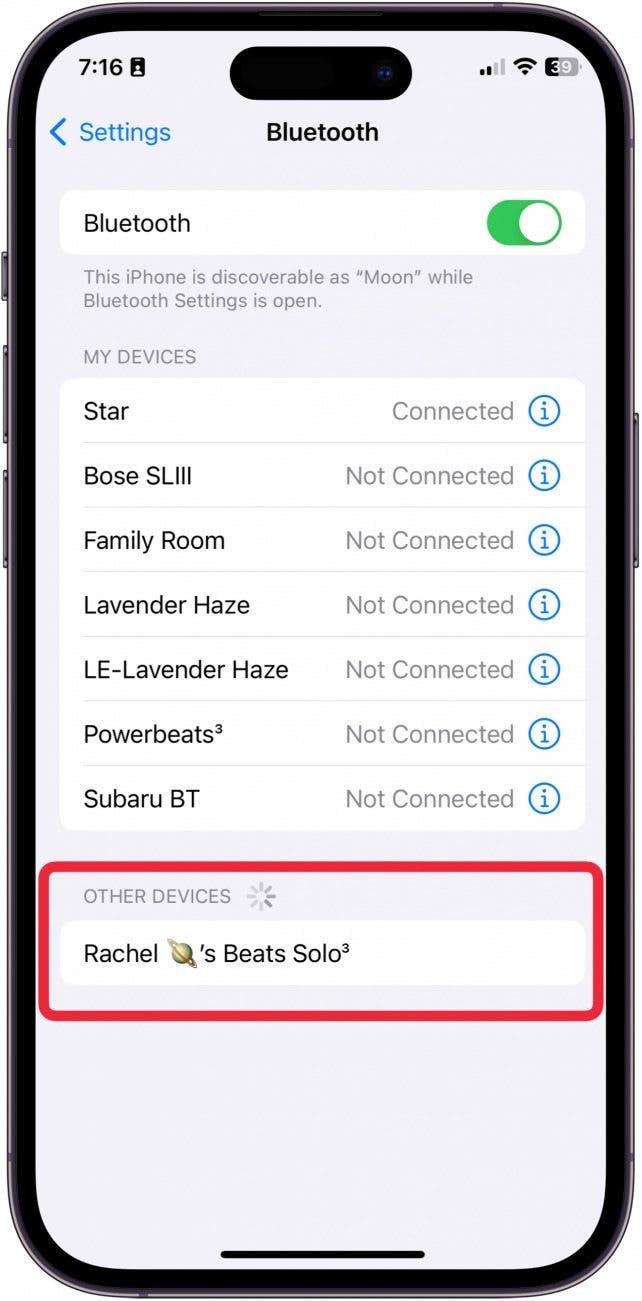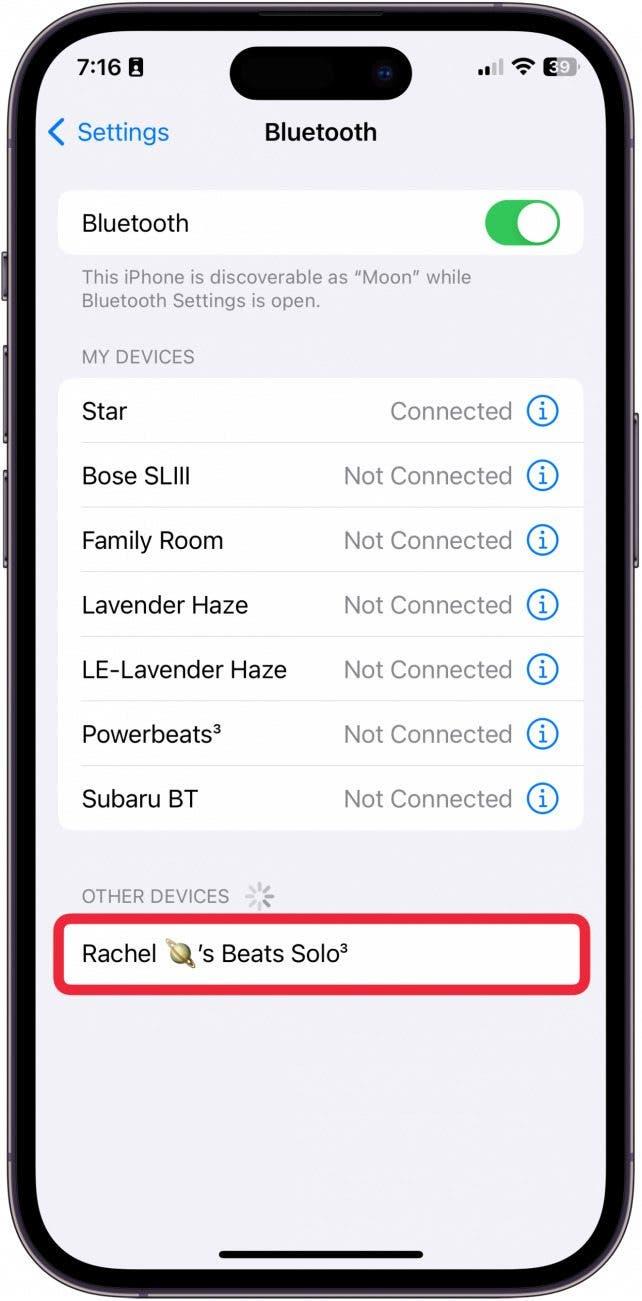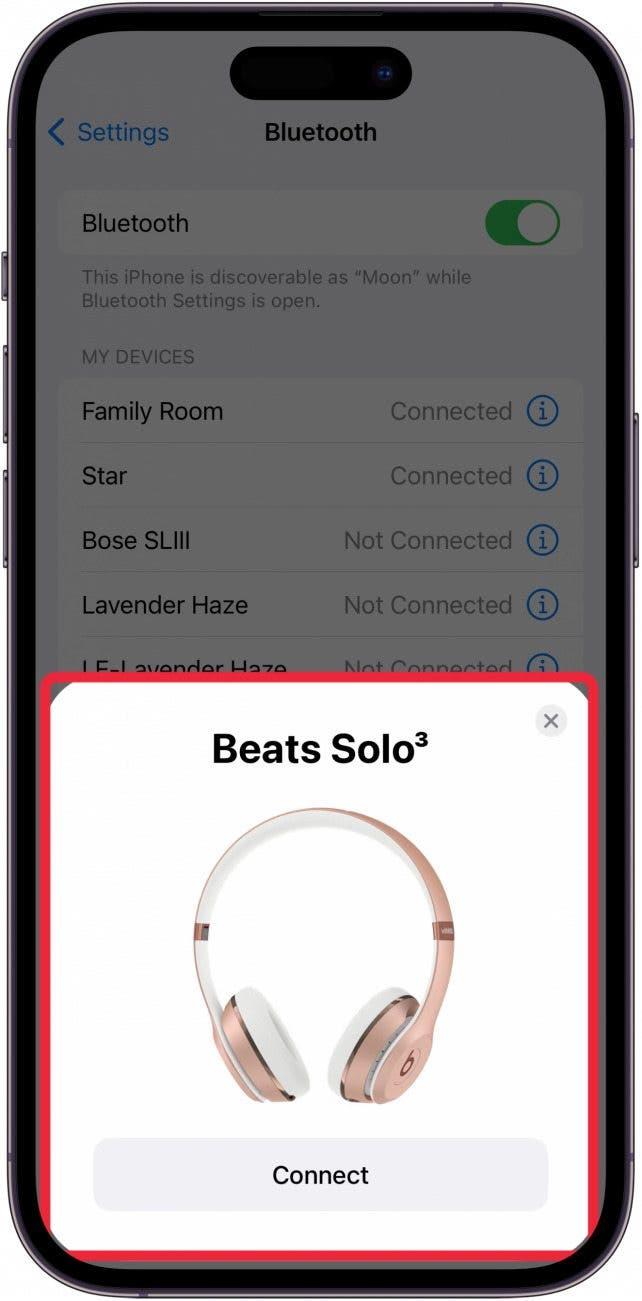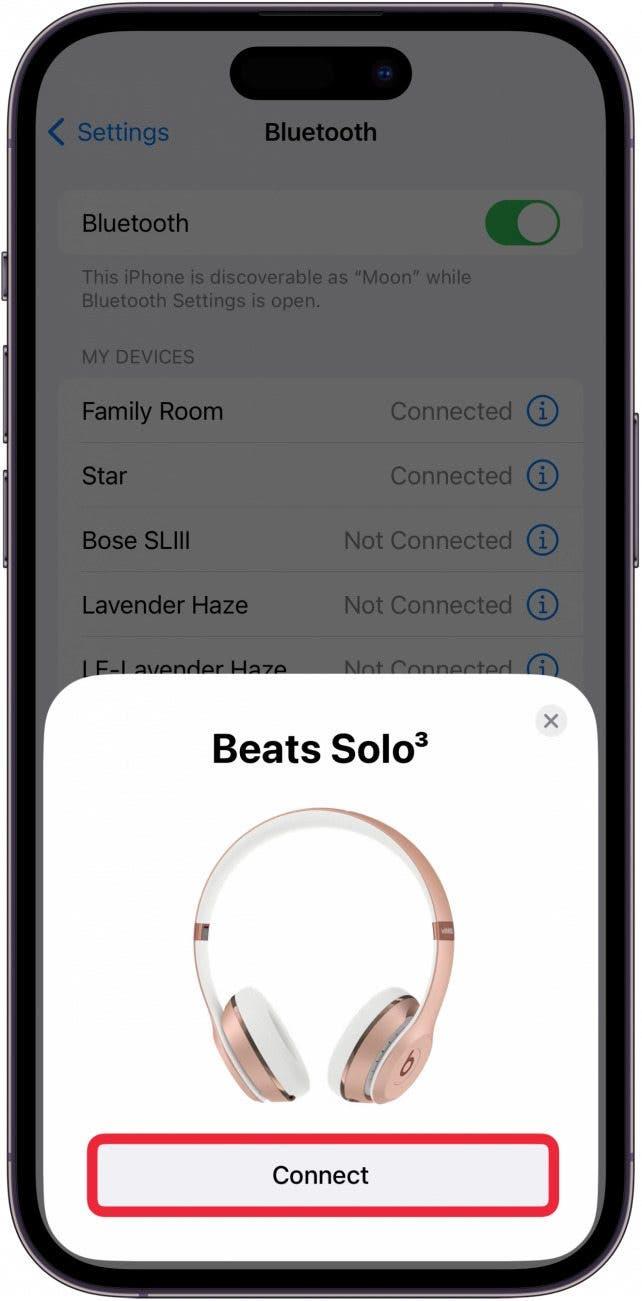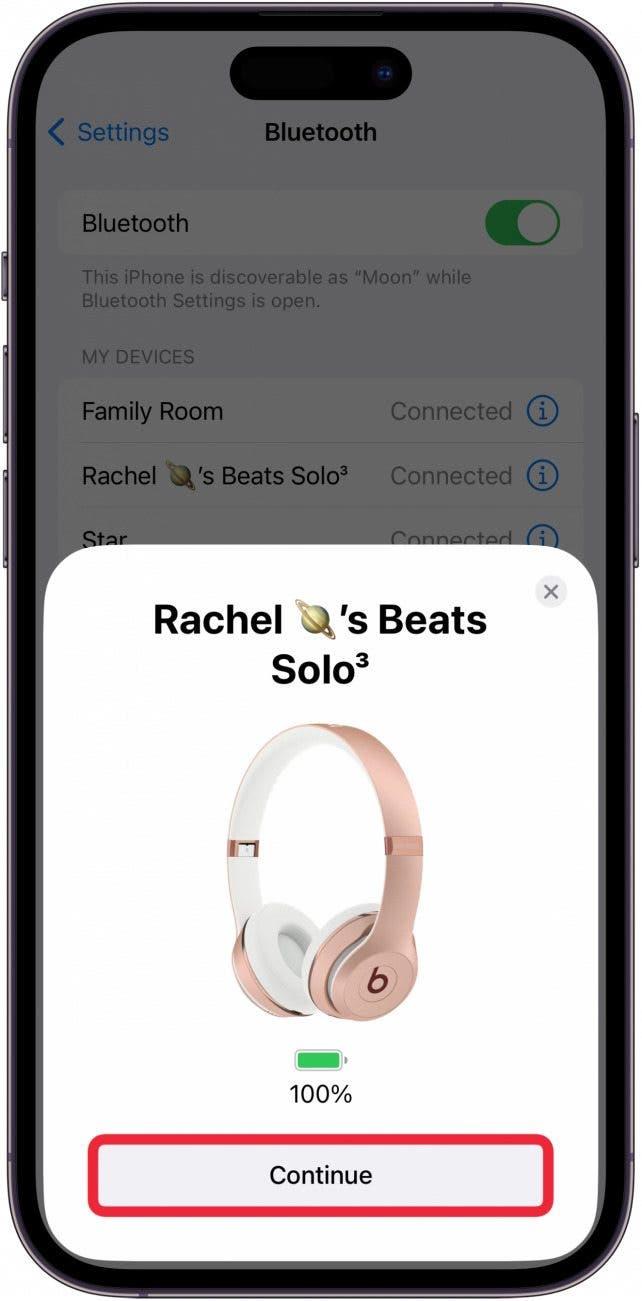Noget af det bedste ved moderne teknologi er muligheden for at forbinde din iPhone trådløst med Bluetooth-enheder. Men det kan være lidt vanskeligt at få en Bluetooth-enhed sat op og parret med din iPhone. Se her, hvordan du tilføjer en Bluetooth-enhed til din iPhone.
Hvorfor du vil elske dette tip:
- **Sæt hurtigt nye Bluetooth-enheder op på din iPhone.
- **Lær, hvordan du parrer din iPhone med en ny Bluetooth-enhed.
Sådan parrer du en Bluetooth-enhed med din iPhone
Systemkrav
Dette tip blev udført på en iPhone 12, der kører iOS 17.4 eller nyere. Lær, hvordan du [opdaterer til den nyeste iOS] (https://www.iphonelife.com/content/how-to-update-to-ios-11-iphone-ipad).
For at komme i gang med at bruge en Bluetooth-enhed skal du parre den med din iPhone. For at parre din iPhone med Bluetooth-enheden skal Bluetooth-enheden kunne findes. Derudover skal du sikre dig, at du har Bluetooth aktiveret på din iPhone. Hvis du kan lide at lære om at bruge din iPhone, skal du huske at tilmelde dig vores gratisDagens tip!
 Opdag din iPhones skjulte funktionerFå et dagligt tip (med skærmbilleder og klare instruktioner), så du kan mestre din iPhone på bare ét minut om dagen.
Opdag din iPhones skjulte funktionerFå et dagligt tip (med skærmbilleder og klare instruktioner), så du kan mestre din iPhone på bare ét minut om dagen.
- For at sikre, at Bluetooth er aktiveret på din iPhone, skal du først åbne Indstillinger.

- Tryk på Bluetooth.

- Sørg for, at Bluetooth er slået til. Nu kan din iPhone findes. Det er her, alle dine parrede enheder vises, og hvor du kan finde nye enheder at oprette forbindelse til.

- Nu skal du tænde for din enhed eller trykke på Bluetooth-knappen (hvis der er en). Normalt vil et lys begynde at blinke for at gøre dig opmærksom på, at enheden er i parringstilstand. Det betyder, at den kan findes.
Billede fra Wikipedia - På siden med Bluetooth-indstillinger bør du se den nye enhed dukke op under Andre enheder.

- Tryk på enheden.

- Alternativt kan du se en pop-up af den nye enhed.

- Tryk på Forbind.

- Når du har oprettet forbindelse, vil du kunne se enhedens batterilevetid. Tryk på Fortsæt for at bruge den nye enhed!

Og sådan parrer du en Bluetooth-enhed med iPhone. Nu kan du afspille din iPhone via en hvilken som helst Bluetooth-enhed og få gang i musikken!